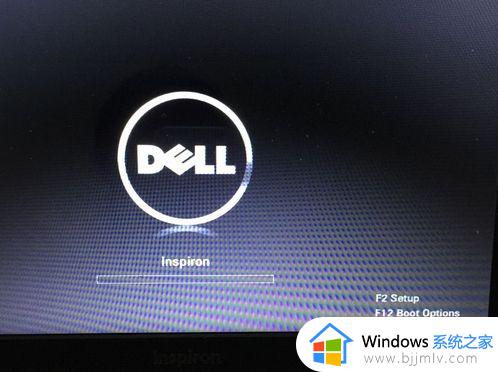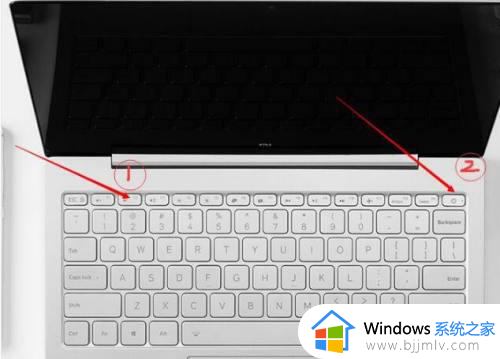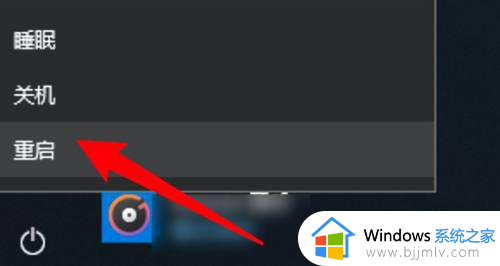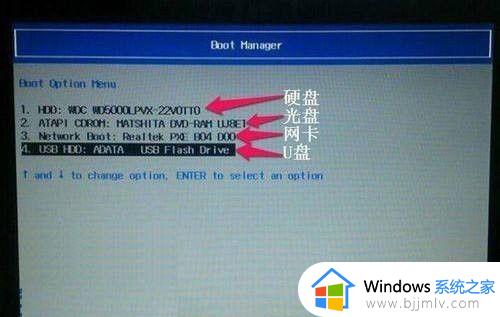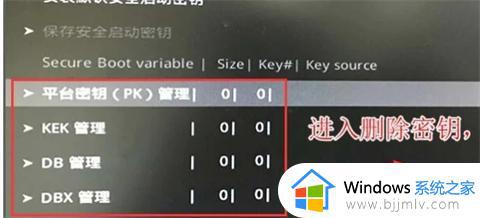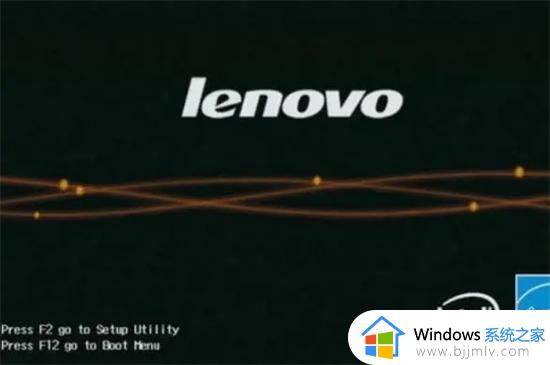戴尔笔记本电脑进入bios按哪个键 戴尔笔记本如何进入bios设置界面
更新时间:2023-09-21 17:07:08作者:run
在使用戴尔笔记本的过程中,有时我们需要进入BIOS来进行一些系统设置或者故障排除,很多人可能不清楚戴尔笔记本电脑进入bios按哪个键。事实上,戴尔笔记本进入BIOS的方式与其他品牌的笔记本略有不同。接下来,我们将介绍一下戴尔笔记本如何进入bios设置界面,帮助大家更好地操作和管理自己的设备。
戴尔笔记本BIOS如何进入:
1、启动电脑后,注意显示器面板上的按键信息提示,按下相应键进入BIOS,按【F2】键。
2、在BIOS设置中,通常使用方向键(↑、↓、←、→)选择和移动,回车键确定。
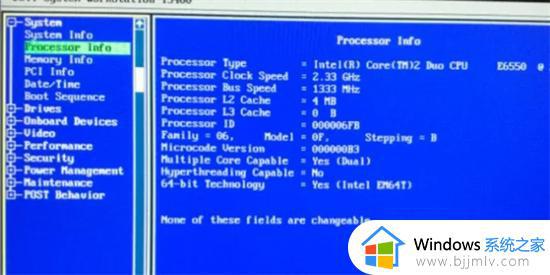
3、BIOS设置可查看硬盘、内存、处理器等信息,并可设置系统启动时硬盘顺序、键盘数字表现,以及超频。
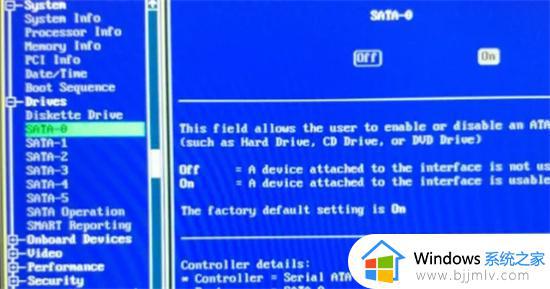
4、每项设置都有说明,可查看帮助信息进行修改。
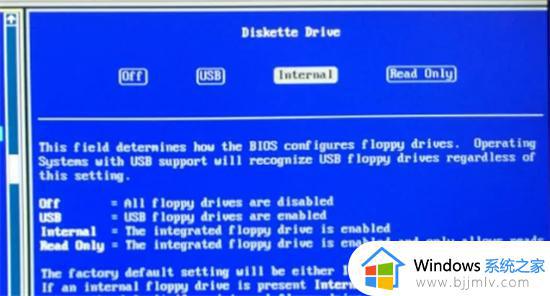
5、更改完成后,按【Esc】键退出,并根据提示选择保存或不保存。
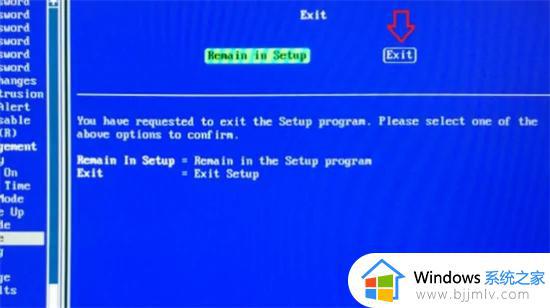
以上就是关于戴尔笔记本如何进入bios设置界面的所有内容,如果需要,用户可以按照这些步骤进行操作,希望这些内容能对大家有所帮助。